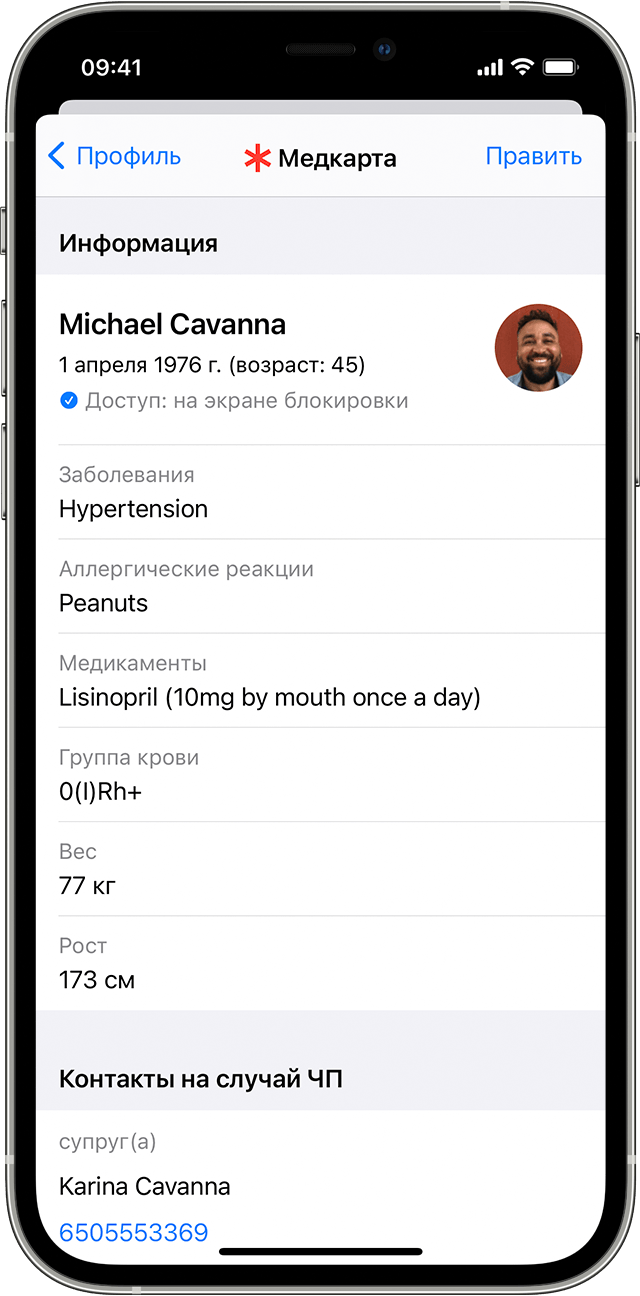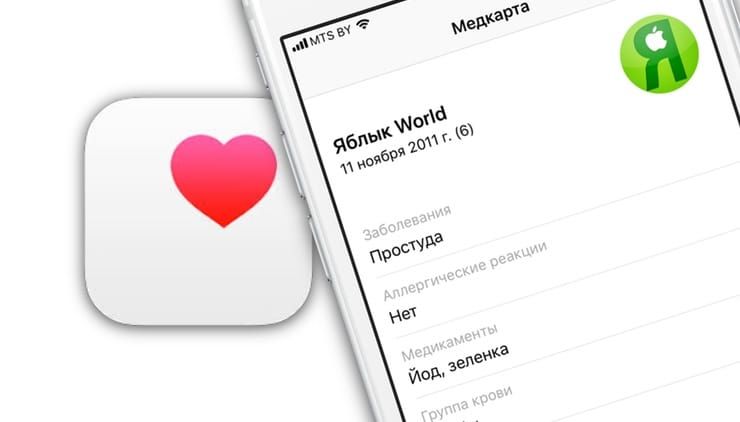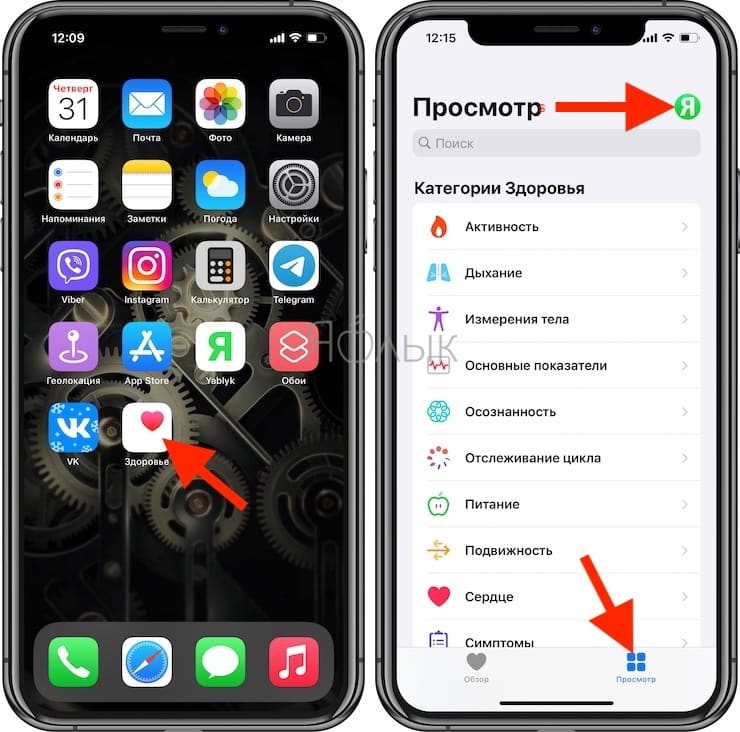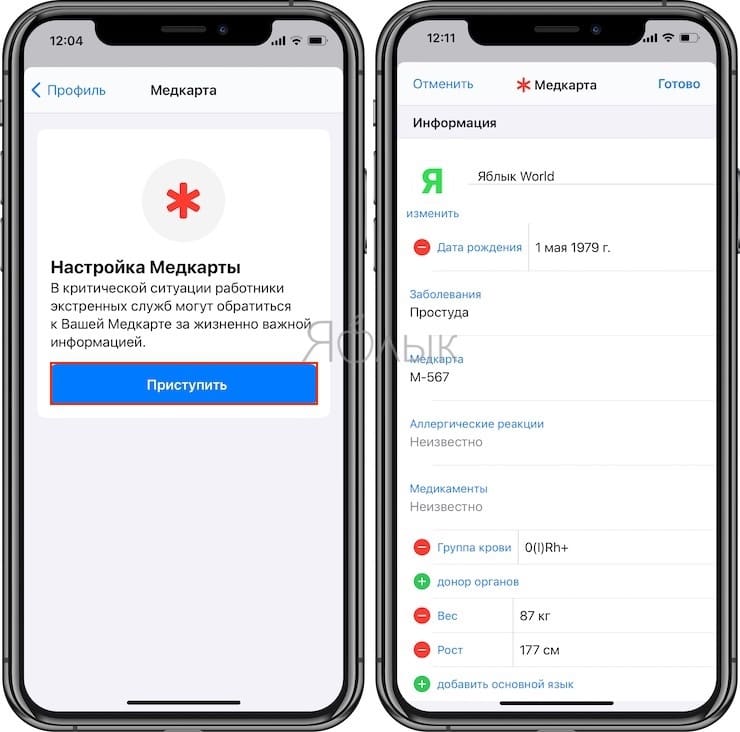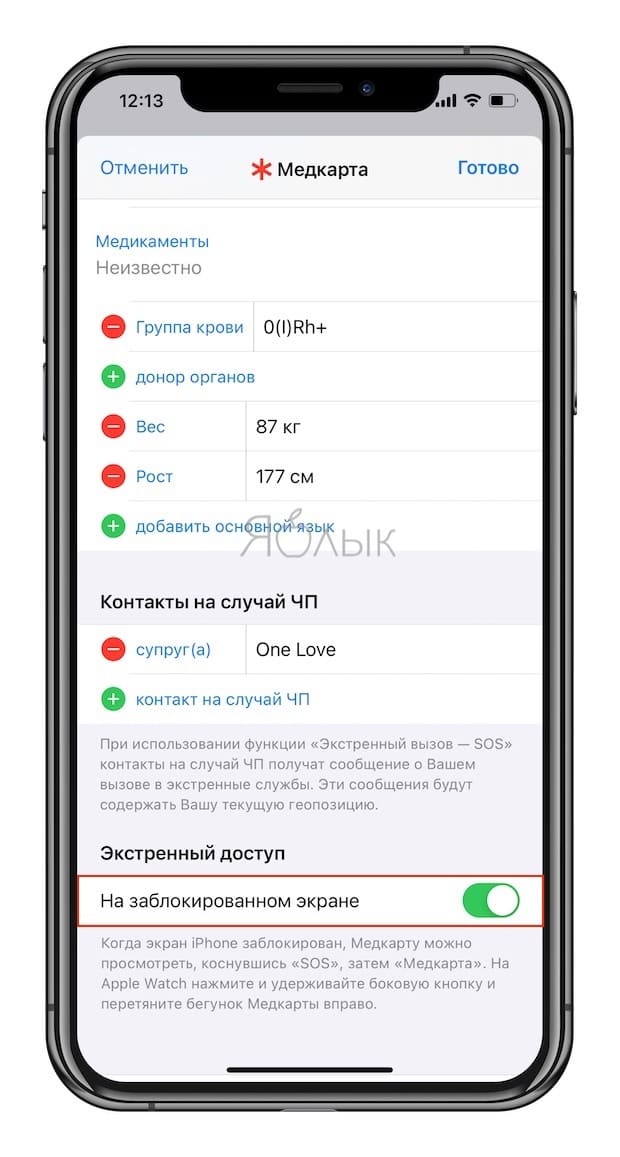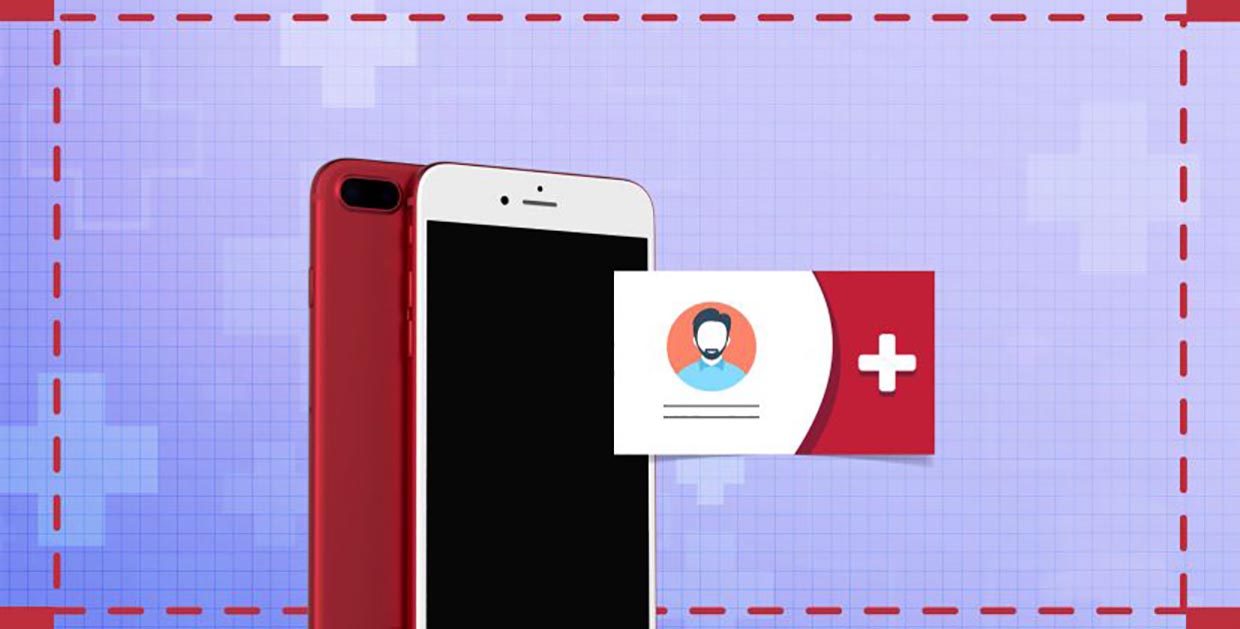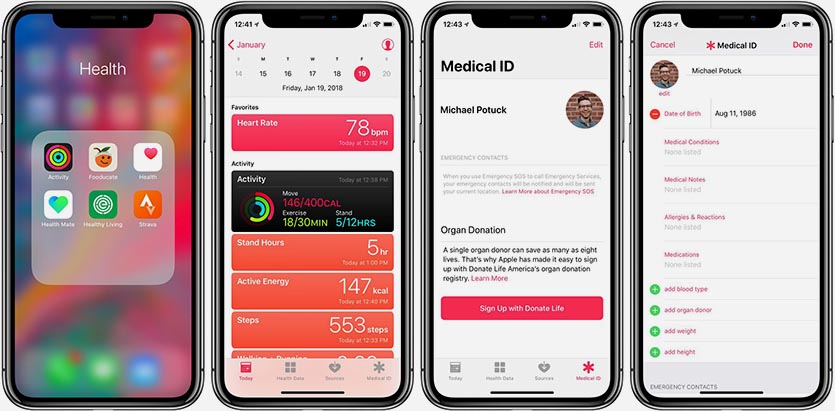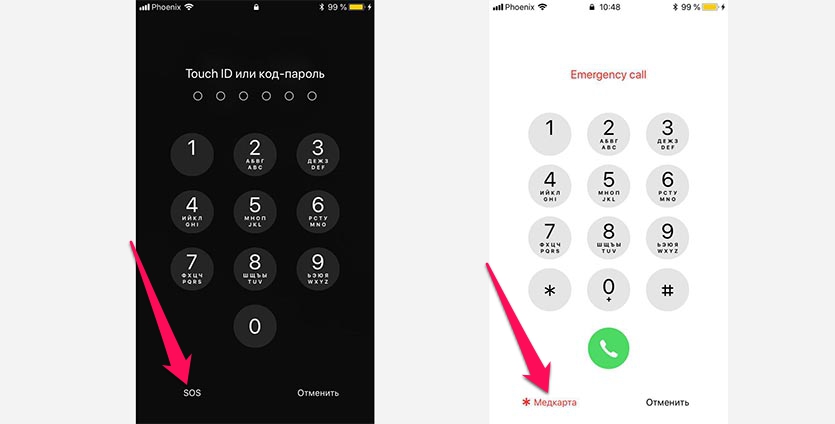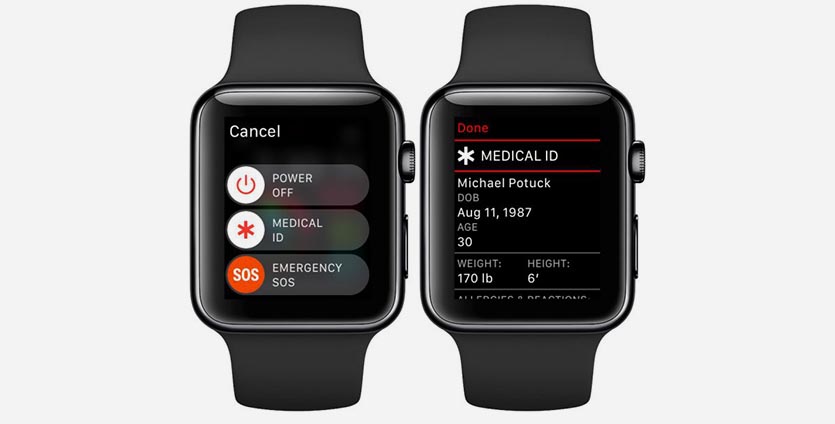- Настройка раздела «Медкарта» в приложении «Здоровье» на iPhone
- Настройка раздела «Медкарта»
- Изменение контактов на случай ЧП
- Регистрация в качестве донора органов
- Подробнее о функциях приложения «Здоровье»
- Медкарта в iPhone: для чего нужна, как создать и пользоваться в случае ЧП
- Как создать собственную медицинскую карту в iPhone?
- Как сделать медкарту доступной на заблокированном iPhone?
- Медкарта в iPhone: для чего нужна, как создать и использовать в случае ЧП?
- Как в iPhone создать личную медицинскую карточку?
- Как правильно заполнить медицинскую карту на iPhone. Она спасает жизнь
- Как создать медицинскую карту на iPhone
- Что следует заполнить
- Как пользоваться медкартой
- Экстренный вызов на iPhone и еще четыре функции безопасности
- 1. Медкарта на iPhone
- Как настроить медкарту на iPhone?
- Как смотреть медицинские данные на заблокированном iPhone?
- 2. Экстренный вызов на iPhone
- Как настроить автоматический экстренный вызов на iPhone?
- Как вызвать службу спасения на iPhone?
- Как предупредить близких о происшествии?
- Как отменить автоматический звонок в службу спасения?
- 3. Отслеживание местоположения на iPhone
- Как настроить отслеживание местоположения близкого?
- 4. «Семейный доступ» на iPhone
- Как настроить «Семейный доступ» на iPhone?
- 5. Компас на iPhone
- Как дойти до населенного пункта с помощью компаса на iPhone?
Настройка раздела «Медкарта» в приложении «Здоровье» на iPhone
Раздел «Медкарта» позволяет сотрудникам экстренных служб получить доступ к вашим важным медицинским данным с экрана блокировки без ввода пароля. Они могут посмотреть такую информацию, как аллергии и заболевания, а также сведения о том, с кем требуется связаться в случае экстренной ситуации.
Настройка раздела «Медкарта»
- Откройте приложение «Здоровье» и перейдите на вкладку «Обзор».
- Нажмите фотографию профиля в правом верхнем углу.
- Нажмите «Медкарта» под фотографией профиля.
- Нажмите «Правка» в правом верхнем углу.
- Чтобы сделать медкарту доступной с экрана блокировки iPhone, включите параметр «На заблокированном экране». В экстренной ситуации это позволит получить важную информацию людям, которые захотят помочь. Чтобы предоставить данные своей медкарты экстренным службам, включите параметр «Отправлять при экстренном вызове». При вызове или отправке сообщения в службы экстренной помощи с устройства iPhone или Apple Watch службы экстренной помощи автоматически получают данные вашей медкарты.*
- Введите медицинские данные, такие как дата рождения, аллергические реакции и группа крови.
- Нажмите «Готово».
*Доступно только для США. Служба Text-to-911 может быть недоступна в некоторых регионах. При вызове или отправке сообщения в экстренные службы ваши геопозиция и зашифрованные данные медкарты отправляются в Apple. Ваша геопозиция позволяет определить, поддерживается ли в вашем регионе служба дополнительных экстренных данных. Если поддерживается, Apple передает вашу информацию партнерам для доставки в экстренные службы. Apple не может прочитать данные вашей медкарты. Если параметр «Экстренные вызовы и SOS» отключен в меню «Настройки» > «Конфиденциальность» > «Службы геолокации» > «Системные службы», эту проверку выполнить не удастся и данные медкарты отправляться не будут.
Изменение контактов на случай ЧП
- Откройте приложение «Здоровье» и перейдите на вкладку «Обзор».
- Нажмите фотографию профиля в верхнем правом углу.
- Нажмите «Медкарта» под фотографией профиля.
- Нажмите «Править» и прокрутите до раздела «Контакты на случай ЧП».
- Нажмите значок плюса рядом со строкой «контакт на случай ЧП». Выберите контакт и укажите, какие у вас с ним отношения.
- Чтобы удалить контакт на случай ЧП, нажмите кнопку удаления рядом с контактом, а затем — «Удалить».
- Нажмите «Готово».
Регистрация в качестве донора органов
В США можно зарегистрироваться в качестве донора органов.
- Откройте приложение «Здоровье» и перейдите на вкладку «Обзор».
- Нажмите фотографию профиля в верхнем правом углу.
- В разделе «Функции» нажмите «Донор органов».
- Нажмите «Регистрация в Donate Life».
- Заполните регистрационную форму и нажмите «Продолжить».
- Подтвердите регистрацию, затем нажмите «Завершить регистрацию в Donate Life».
- Нажмите «Готово».
Вы можете изменить информацию о себе в Donate Life в любое время.
- Откройте приложение «Здоровье» и перейдите на вкладку «Обзор».
- Нажмите фотографию профиля в верхнем правом углу.
- В разделе «Функции» нажмите «Донор органов».
- Нажмите «Изменить регистрацию донора».
- Обновите свои данные. Чтобы отменить свою регистрацию, нажмите «Удалить меня».
- Нажмите «Обновить».
Информацию о политике конфиденциальности Donate Life America см. на веб-сайте этой организации.
Подробнее о функциях приложения «Здоровье»
- Настройте и используйте приложение «Здоровье» на iPhone, iPad или iPod touch, чтобы ежедневно отслеживать данные о здоровье и физическом состоянии.
- Отслеживайте свой сон на Apple Watch и используйте функцию «Сон» на iPhone.
- В iOS 11.3 можно просматривать записи о состоянии здоровья из разных учреждений прямо на iPhone. Добавьте записи о состоянии своего здоровья и просмотрите список поддерживаемых учреждений.
- Просматривайте медкарту на заблокированном iPhone и звоните в экстренные службы.
Информация о продуктах, произведенных не компанией Apple, или о независимых веб-сайтах, неподконтрольных и не тестируемых компанией Apple, не носит рекомендательного или одобрительного характера. Компания Apple не несет никакой ответственности за выбор, функциональность и использование веб-сайтов или продукции сторонних производителей. Компания Apple также не несет ответственности за точность или достоверность данных, размещенных на веб-сайтах сторонних производителей. Обратитесь к поставщику за дополнительной информацией.
Источник
Медкарта в iPhone: для чего нужна, как создать и пользоваться в случае ЧП
Благодаря программной платформе Healthkit и ResearchKit, iPhone может собирать важную информацию с приложений и устройств, отслеживающих активность пользователя. В этом материале мы расскажем, как использовать приложение «Здоровье» с максимальной отдачей, дабы в случае возникновения критической ситуации собранные данные оказались полезны.
Представьте ситуацию, человек попадает в автомобильную аварию: машина перевернута и разбита всмятку, потерпевший лежит без сознания. Прибыли сотрудники неотложки для оказания первой помощи. Молодой медик видит лежащий iPhone, на котором установлена iOS 8+ с приложением «Здоровье». Но смартфон заблокирован паролем и отсутствует доступ к медицинскому приложению, да и владелец всё равно не удосужился даже заполнить собственную медкарту (не исключено, что он даже не знал о её существовании). А в ней могли бы быть указаны лекарства, которые он принимает, медицинская история, аллергии, личная непереносимость тех или иных компонентов лекарств, телефон лечащего врача и близких родственников. Именно эти данные могут оказаться крайне важными для спасения жизни…
Как создать собственную медицинскую карту в iPhone?
1. Откройте приложение «Здоровье» (появилось в iOS 8).
2. Перейдите на вкладку «Просмотр» и нажмите иконку профиля в правом верхнем углу.
3. Нажмите кнопку Приступить.
Здесь вы можете указать свои имя и фамилию, дату рождения, заболевания, аллергические реакции, принимаемые в данный момент медикаменты, контактные данные родственников и лечащего врача на случай ЧП, группу крови, рост, вес и т.д.
Как сделать медкарту доступной на заблокированном iPhone?
В верхней части редактируемой информации медкарты находится важный пункт меню — экстренный доступ. В нём необходимо активировать тумблер «На заблокированном экране».
Теперь на заблокированном дисплее достаточно нажать кнопку SOS и выбрать Медкарта, как отобразится вся заполненная ранее информация.
Источник
Медкарта в iPhone: для чего нужна, как создать и использовать в случае ЧП?
С помощью специальных платформ » ResearchKit » и » HealthKit «, предусмотренных по умолчанию программным обеспечением iOS, мобильные устройства Apple способны собирать ту или иную информацию из различных приложений, которые следят за активностью пользователя.
Данная статья посвящена программе » Здоровье «, которая по умолчанию установлена на всех iPhone, начиная с iOS 8 – расскажем, как эффективно ей пользоваться, чтобы при попадании в чрезвычайную ситуацию собранная в ней информация была актуальной и полезной.
Представим случай, когда человек, к примеру, падает в обморок в общественном месте (на улице) либо попадает в автокатастрофу и находится без сознания. Прибывшая бригада врачей видит находящийся рядом с человеком Айфон с установленной стандартной программой » Здоровье «. Однако телефон заблокирован, и у докторов нет доступа к указанной программе. А пользователь скорее всего заранее так и не заполнил свою медицинскую карточку (вероятно, и не догадывался о её существовании). При этом в ней могли быть отражены медикаменты , которые человек регулярно принимает, группа крови и резус-фактор, информация об аллергических реакциях, непереносимость некоторых лекарственных препаратов, контакты лечащего врача или родных. В некоторых ситуациях эта информация может быть очень важна для спасения человека!
Как в iPhone создать личную медицинскую карточку?
1 . Открываем программу » Здоровье » и переходим в раздел » Просмотр «.
Источник
Как правильно заполнить медицинскую карту на iPhone. Она спасает жизнь
Apple активно заботится о пользователях iPhone и другой техники, внедряя действительно важные и полезные фишки.
Одной из таких опций является медицинская карта, которая призвана спасать человеческие жизни и помогать людям в экстренных ситуациях.
Если человек окажется без сознания, попадет в аварию или другую беду, а при нем будет iPhone, спасатели и медики смогут более точно оценить состояние пострадавшего и не навредить ему при оказании первой помощи.
Медицинская карта позволяет без разблокировки iPhone вывести на экран важные данные о владельце.
Как создать медицинскую карту на iPhone
При первом запуске приложения Здоровье мастер настройки сам предложит заполнить данные. Если в свое время вы отказались от этого, нужно сделать следующее.
1. Запустите приложение Здоровье. Оно есть на любом iPhone, его невозможно удалить, как многие другие стандартные программы.
2. Перейдите в раздел Медкарта.
3. Нажмите кнопку Создать Медкарту и следуйте указаниям.
4. Обязательно включите переключатель На заблокированном экране, чтобы карту смогли увидеть другие пользователи без разблокировки смартфона.
5. Введите все необходимые данные.
Что следует заполнить
Все поля заполнять не обязательно. Следует указать:
- Фамилию и имя для идентификации человека;
- заболевания, которые могут усложнить оказание первой помощи;
- аллергические реакции на медикаменты и препараты;
- принимаемые на постоянной основе лекарства;
- группу крови и резус фактор.
Обязательно добавьте резервный контакт на случай ЧП, его можно будет вызывать без снятия блокировки со смартфона.
Как пользоваться медкартой
В экстренной ситуации любой пользователь может попытаться разблокировать iPhone и на экране с вводом пароля нажать SOS. В открывшемся наборщике номера будет отображаться кнопка Медкарта. Она и покажет все введенные ранее данные о владельце гаджета.
На iPhone X и 8 медкарта расположена на экране отключения питания.
Информация будет доступна и на Apple Watch. Для доступа к ней следует зажать боковую кнопку до появления меню выключения и выбрать соответствующий пункт.
⭐ Спасибо re:Store за полезную информацию.
Источник
Экстренный вызов на iPhone и еще четыре функции безопасности
iPhone умеет развлекать, помогать в работе и даже защищать вас и ваших близких. Стоит ознакомиться с функциями, которые могут помочь в чрезвычайных ситуациях
Смартфон давно уже не просто средство для связи. Позаботьтесь о себе и своих родных, настроив несколько важных функций в iPhone. Все они связаны с безопасностью, а значит могут пригодиться в трудной ситуации.
1. Медкарта на iPhone
Попав в беду, пострадавший не всегда может рассказать об особенностях своего здоровья, наличии аллергии или хронических заболеваниях. Но это может сделать iPhone с помощью программы «Медкарта». Данные из нее можно смотреть даже на заблокированном телефоне.
Как настроить медкарту на iPhone?
- В программе «Здоровье» откройте раздел «Сводка».
- Нажмите на изображение профиля в правом верхнем углу.
- В разделе «Мединформация» выберите пункт «Медкарта».
- Внесите необходимые данные (например, дату рождения, группу крови, аллергические реакции) и включите параметр «На заблокированном экране».
Готово! Теперь в чрезвычайной ситуации важная информация о здоровье будет доступна тем, кто находится рядом с вами.
Как смотреть медицинские данные на заблокированном iPhone?
- На экране блокировки нажмите SOS.
- Затем «Медкарта» в нижнем левом углу.
Если вы сами оказываете кому-либо помощь, обязательно проверьте данные раздела «Медкарта» в iPhone пострадавшего. Помимо сведений о здоровье, здесь указывают контакты близких людей.
2. Экстренный вызов на iPhone
В чрезвычайной ситуации нет времени вспоминать номер экстренной службы или искать его в контактах. В таких случаях ваш iPhone может самостоятельно позвонить в службу спасения.
Как настроить автоматический экстренный вызов на iPhone?
- Откройте «Настройки».
- «Экстренный вызов — SOS».
- Активируйте функции: «Вызов боковой кнопкой», «Автовызов», «Звук обратного отсчёта».
Как вызвать службу спасения на iPhone?
Владельцы iPhone 8 или более поздней модели могут отправить автоматический вызов с помощью удерживания боковой кнопки и одной из кнопок регулировки громкости до появления строчки «Экстренный вызов — SOS».
- Свайпните кнопку SOS, чтобы вызвать службы экстренной помощи.
- Или продолжайте зажимать боковую кнопку и кнопку регулировки громкости до появления обратного отсчета и звукового сигнала.
- Удерживайте кнопки до завершения отсчета и начала автоматического звонка в службу спасения.
Для совершения вызова на iPhone 7 или более ранней модели необходимо:
- Быстро нажать боковую (или верхнюю) кнопку пять раз.
- Свайпнуть «Экстренный вызов — SOS», чтобы вызвать помощь.
Кстати, такой способ доступен и в последних моделях iPhone, но включается принудительно в настройках. В разделе «Экстренный вызов — SOS» активируйте функцию совершения вызова боковой кнопкой. Первый способ с нажатием и удержанием боковой кнопки с кнопкой регулировки громкости также продолжит работать.
В России телефон службы спасения — «112». Именно по этому номеру будет звонить ваш iPhone в случае чрезвычайного происшествия.
Как предупредить близких о происшествии?
После завершения экстренного вызова iPhone может автоматически связаться с вашими родными. Для этого нужно заранее заполнить их данные:
Приложение «Здоровье» → Профиль → «Медкарта» → «Править» → «Контакты на случай ЧП» → внесите данные.
Готово. Теперь ваши близкие получат текстовое сообщение с информацией о вашем местоположении, если сработает функция «Экстренный вызов».
Внимание! Геолокация включится автоматически даже, если изначально была отключена. Если месторасположение изменится, ваши близкие получат обновленные данные.
Как отменить автоматический звонок в службу спасения?
Никто не застрахован от случайного нажатия кнопок вызова экстренных служб. В таких случаях достаточно просто отпустить боковую кнопку и кнопку регулировки громкости. На iPhone 7 или более ранней модели потребуется нажать кнопку «Стоп», а затем «Остановить вызов».
Также вы можете отключить автовызов в «Настройках» → «Экстренный вызов — SOS» → «Отключить автовызов». При этом вы по-прежнему можете пользоваться сочетанием клавиш из инструкции выше, просто ползунок «Экстренный вызов — SOS» нужно будет свайпнуть вручную.
Полезно! Вызвать спасателей может и Siri. Активируйте ассистента и попросите его совершить экстренный вызов.
В тему: в этом материале мы писали, как настроить автоматический вызов службы спасения на Apple Watch при резком падении.
3. Отслеживание местоположения на iPhone
Эта функция пригодится, чтобы контролировать детей или престарелых родственников. Раньше она была реализована через приложения «Найти iPhone» и «Найти друзей». В iOS 13 их объединили в один удобный сервис «Локатор».
Интересно! «Локатор» работает даже без интернета. С помощью энергоэффективной технологии Bluetooth LE приложение связывается с другими устройствами Apple поблизости и получает от них зашифрованные геоданные.
Как настроить отслеживание местоположения близкого?
- На телефоне родственника или друга в программе «Локатор» откройте вкладку «Люди».
- Выберете пункт «Начать делиться геопозицией».
- Введите ваше имя или номер телефона.
- Нажмите «Отправить» → «Поделиться бессрочно».
- Готово! Теперь вы можете отслеживать местоположение друг друга.
В приложении можно отмечать часто посещаемые места и настраивать уведомления о перемещениях. Для этого в разделе «Локатор» откройте вкладку «Люди» и выберите имя человека. Настройте уведомления или посмотрите, где он находится прямо сейчас, открыв раздел «Маршруты».
4. «Семейный доступ» на iPhone
Этот сервис позволяет обезопасить ребенка от нежелательных покупок в приложениях и контролировать его экранное время. Также «Семейный доступ» дает возможность пользоваться общими фотоальбомами, календарем, находить потерянные устройства друг друга.
Как настроить «Семейный доступ» на iPhone?
Настраивать семейную группу должен взрослый член семьи со своего iPhone или iPad с iOS 8 или более поздней версией:
- «Настройки» → [ваше имя]
- «Настроить семейный доступ» → «Начать работу».
- Пригласите в нее участников с помощью iMessage, следуя инструкциям на экране.
На компьютере Mac:
- Меню Apple → «Системные настройки» → «Семейный доступ».
- Подтвердите идентификатор Apple ID.
- Следуйте инструкциям на экране.
Теперь вы можете управлять учетной записью своего ребенка в возрасте до 13 лет. Будет полезно включить функцию «Попросить купить» и «Экранное время».
Также вы можете поделиться с близкими своими подписками и покупками Apple и активировать возможность оплачивать покупки приглашенных участников. А еще всегда видеть, кто где находится.
5. Компас на iPhone
Любите прогулки по лесу и экспедиции? Не забывайте, что в далеких от населенных пунктов местах, как правило, не ловит интернет. На помощь придет старый добрый компас. Напомним, как им пользоваться.
- Для начала настройте доступ Компаса к геопозиции. Для этого откройте «Настройки» → «Конфиденциальность» → «Службы геолокации» → «Компас» → выберите «При использовании приложения».
- Откройте приложение «Компас» и держите iPhone параллельно земле, чтобы выровнять перекрестие в центре компаса.
- На экране вы видите четыре направления сторон света: С, В, Ю, З. Белая стрелка показывает, куда вы смотрите в данный момент. Красная — указывает на север.
- Ваше направление, координаты и высота над уровнем моря показаны в нижней части экрана.
Как дойти до населенного пункта с помощью компаса на iPhone?
Всегда помните правило: в лесу невозможно идти в одном направлении, не отклоняясь от курса. Компас на iPhone поможет зафиксировать направление и не сбиться с пути.
Держа iPhone перед собой, соедините белую стрелку с нужной стороной света и нажмите на экран для фиксации направления. Теперь, если вы отклонитесь от курса, компас предупредит об этом красной полоской. Аналогично можно отключить фиксацию.
Растерялись и не можете вспомнить, откуда пришли? Нажмите на строчку с текущими координатами, чтобы автоматически перейти в приложение «Карты». Посмотрите, где находится место назначения относительно ваших текущих координат.
Важно! Компас на телефоне не всегда работает идеально. Отклонения могут вызвать даже магниты в наушниках. Используйте его в качестве вспомогательного средства навигации, если нет других приборов и возможностей найти путь.
Все рассмотренные приложения лучше освоить и протестировать заранее, чтобы в критической ситуации не вспоминать, где искать и как пользоваться тем или иным сервисом. Берегите себя и своих близких!
Источник